In deze handleiding lees je hoe je het sjabloon voor medewerkers invult wanneer je de stamgegevens van meerdere medewerkers tegelijk importeert.
Gegevens toevoegen en bijwerken in het sjabloon voor medewerkers
Gebruik de volgende kolombeschrijvingen en opmerkingen om gegevens in te voeren in het sjabloon voor medewerkers.
Naam kolom | Beschrijving | Opmerkingen |
Gebruikers-ID (Alleen-lezen) | Een uniek gebruikers-ID dat wordt gegenereerd voor een gebruiker die wordt aangemaakt in Payhawk. Het zorgt ervoor dat de juiste gebruiker wordt bijgewerkt, zelfs als rijen opnieuw worden geordend. | Dit veld moet leeg blijven voor nieuwe gebruikers, omdat het dient als referentie voor bestaande gebruikers. |
Voornaam | De voornaam van de gebruiker. | |
Achternaam | De achternaam van de gebruiker. | |
Telefoonnummer | Het telefoonnummer van de gebruiker. | Vermeld een landcode (bijvoorbeeld +44 voor het Verenigd Koninkrijk). |
Zakelijk e-mailadres | Het zakelijke e-mailadres waarmee wordt ingelogd op Payhawk. | (Verplicht) Het e-mailadres moet uniek zijn. |
Externe ID | Het gebruikers-ID van je HR- of andere externe systemen. | (Aanbevolen) Dit veld wordt gebruikt voor het verbeteren van het integratieproces. |
Kennisgeving voor de gebruiker | Geeft bij het aanmaken van nieuwe gebruikers aan of zij meldingen via e-mail moeten ontvangen. | (Van toepassing bij het aanmaken van nieuwe gebruikers) Selecteer Ja of Nee in het uitklapmenu. |
Status | De huidige status van de gebruiker. | (Van toepassing op bestaande gebruikers) Geeft aan of de gebruiker uitgenodigd, maar niet actief is, of dat deze al actief is. |
Rol | De huidige rol van de gebruiker. | Alle platform- en aangepaste rollen kunnen worden geselecteerd in de keuzelijst Rol van het sjabloon voor bulkimport om toe te wijzen of opnieuw toe te wijzen. Gebruikers zonder beheerdersrechten kunnen elke rol behalve Beheerder krijgen. Om hen vergelijkbare rechten te geven, maak je een aangepaste rol met dezelfde instellingen en selecteer je deze in de keuzelijst. |
Het volgende voorbeeld toont enkele velden in de medewerkerssjabloon.

Gegevens voor Amerikaanse entiteiten toevoegen en bijwerken
Voor Amerikaanse entiteiten zijn extra gegevens nodig als je meerdere medewerkers tegelijk wilt importeren. In de tabel hieronder staan de extra kolommen die alleen zichtbaar zijn voor Amerikaanse entiteiten.
Naam kolom | Beschrijving | Opmerkingen |
Fiscaal registratienummer | Het nummer dat voor belastingdoeleinden wordt gebruikt. | Het moet overeenkomen met de officiële bij de belastingdienst geregistreerde gegevens. |
Type fiscaal registratienummer | Het type fiscaal registratienummer (bijvoorbeeld BSN). | Hiervoor moet het BSN-formaat worden gevalideerd. |
Fiscaal registratienummer geldig tot | De vervaldatum van de opgegeven fiscaal registratienummer. | Gebruik de vereiste datumweergave (MM.DD.YYYY). |
Landcode land van staatsburgerschap | De ISO-code van het land waarvan de gebruiker staatsburger is. | Deze moet overeenkomen met de gegevens op het officiële legitimatiebewijs. |
Geboortedatum | De geboortedatum van de gebruiker. | (Vereist voor naleving en validatie) Gebruik de Amerikaanse datumweergave (MM.DD.YYYY). |
Politiek prominent persoon | Geeft aan of de gebruiker een politiek prominent persoon is. | Selecteer Ja of Nee in het uitklapmenu. |
In het volgende voorbeeld zie je hoe het sjabloon voor medewerkers voor een entiteit in de VS eruit ziet.

Gegevens toevoegen en bijwerken op groepsniveau
Als je groep meerdere entiteiten bevat, zijn de volgende kolommen ook van toepassing.
Naam kolom | Beschrijving | Opmerkingen |
Entiteit | Toont alle beschikbare entiteiten in je groep en laat je kiezen waar je de gebruiker wilt toevoegen. |
|
In het volgende voorbeeld zie je hoe het sjabloon voor medewerkers voor een groep eruit ziet.

Voor groepen met Amerikaanse entiteiten bevat het groepssjabloon alle kolommen die in dit gedeelte worden genoemd.
Medewerkers in grote hoeveelheden tegelijk exporteren en importeren
Als Payhawk-beheerder kun je zo grote aantallen medewerkers tegelijk importeren:
Ga in het Payhawk-webportaal naar Medewerkers.
Klik op het optiemenu (drie stippen) en selecteer Importeren.
Klik op het volgende scherm op Medewerkers en kies een van de volgende opties:
Om bestaande gebruikers bij te werken en/of nieuwe toe te voegen, selecteer je Bestaande gebruikers toevoegen en/of bijwerken.
Als je bestaande gebruikers wilt behouden en de geïmporteerde gebruikers eraan wilt toevoegen, kies je Alleen toevoegen.
Klik op Sjabloon genereren om het sjabloonbestand te downloaden.

Zet de vereiste gegevens in het sjabloonbestand, ga terug naar de wizard en upload het bestand. Klik op Uploaden.
Voer vervolgens de volgende acties uit op het scherm Voorbeeldweergave:
Controleer de gegevens die je wilt toevoegen of bijwerken.
Vink het vakje aan ter bevestiging.
Klik op Importeren.
Klik op Klaar.
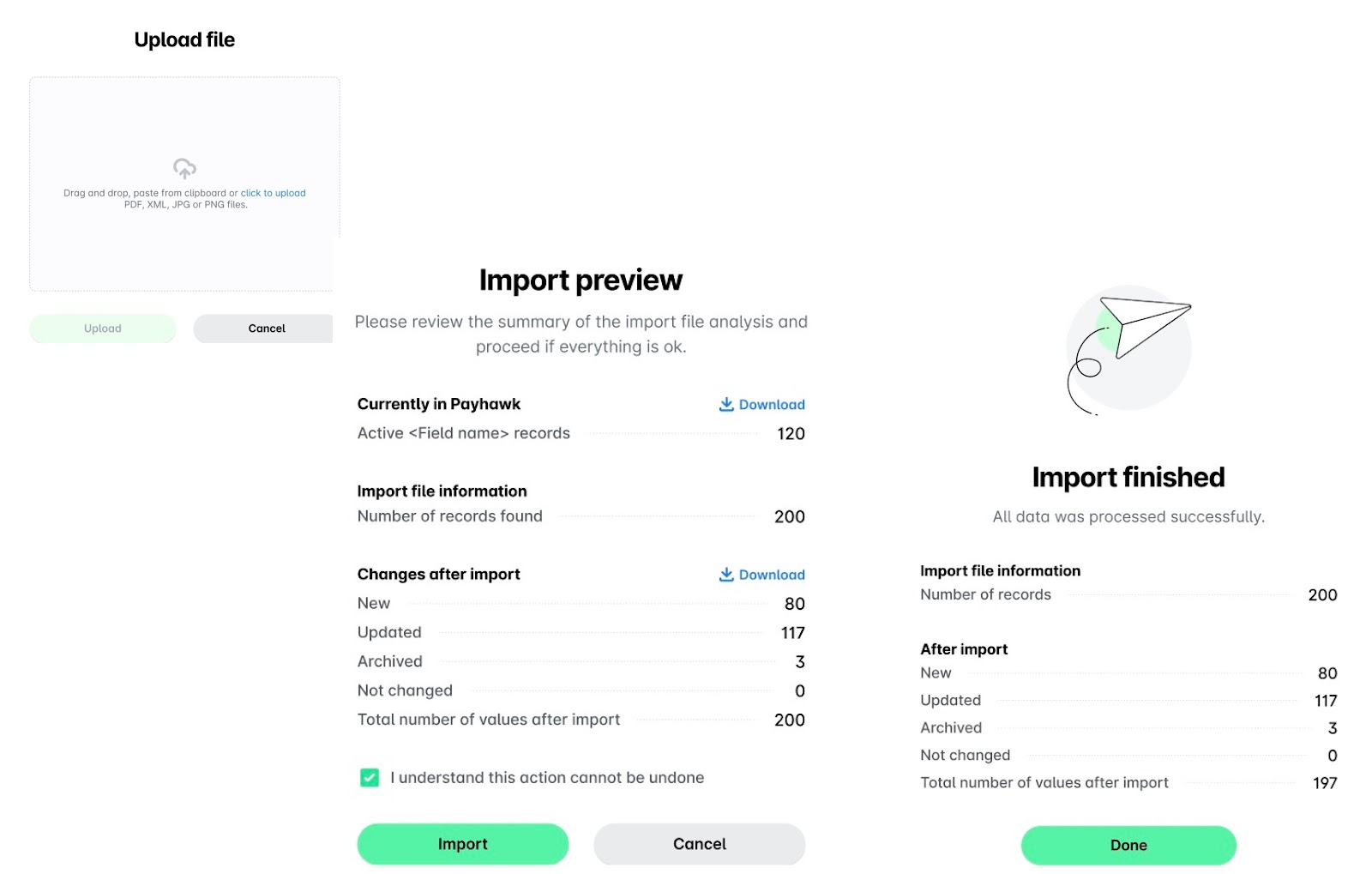
Om de stamgegevens van je werknemers te exporteren en als ZIP-map te downloaden, selecteer je de optie Exporteren in het menu achter de drie stippen.
Opmerkingen over het importeren van medewerkers
Als je nieuwe rijen toevoegt, kopieer je het verplichte Gebruikers-ID voor elke bestaande gebruiker, bijvoorbeeld als je een bestaande gebruiker uitnodigt voor een andere entiteit. Dit geldt voor alle systeem-ID's en zorgt ervoor dat de gebruiker juist wordt gekoppeld in alle relevante rijen.
Om een medewerker toe te wijzen aan een specifiek team, gebruik je het sjabloon voor Teams.